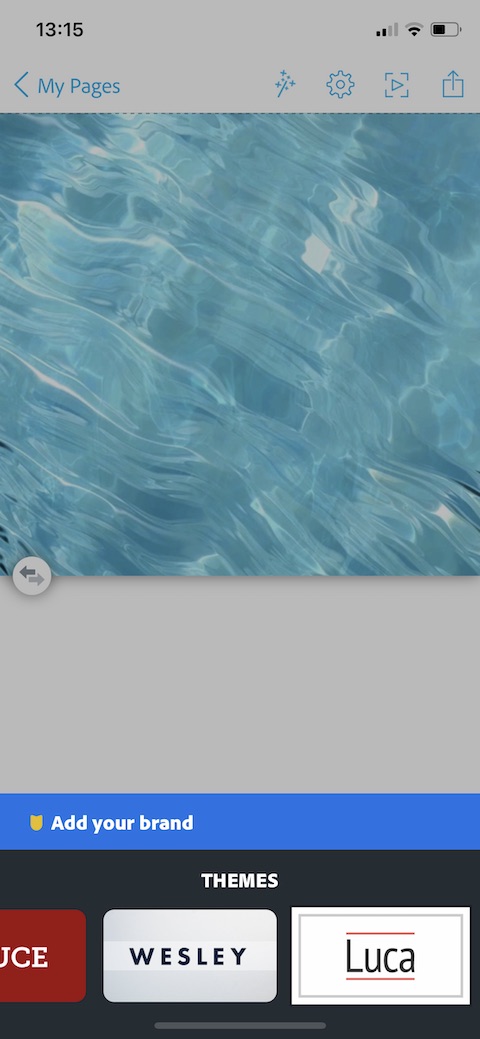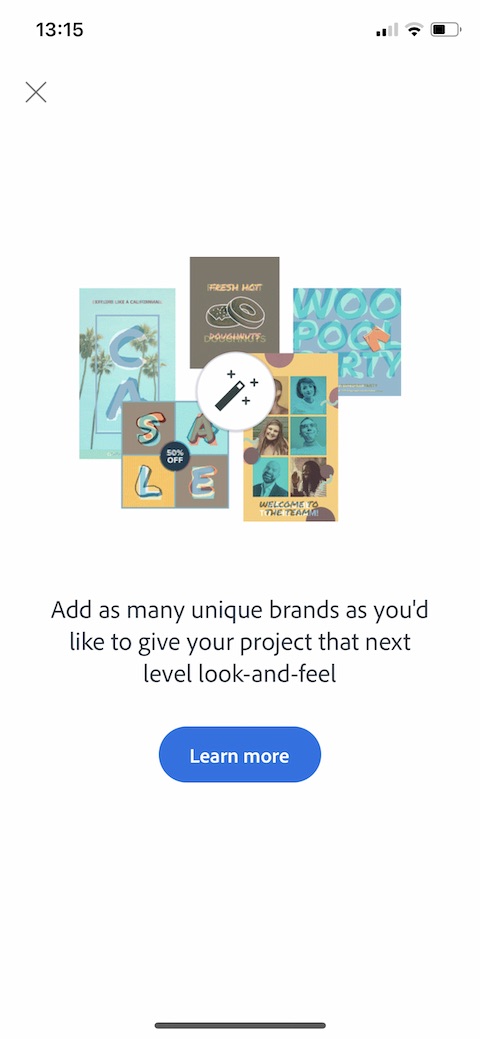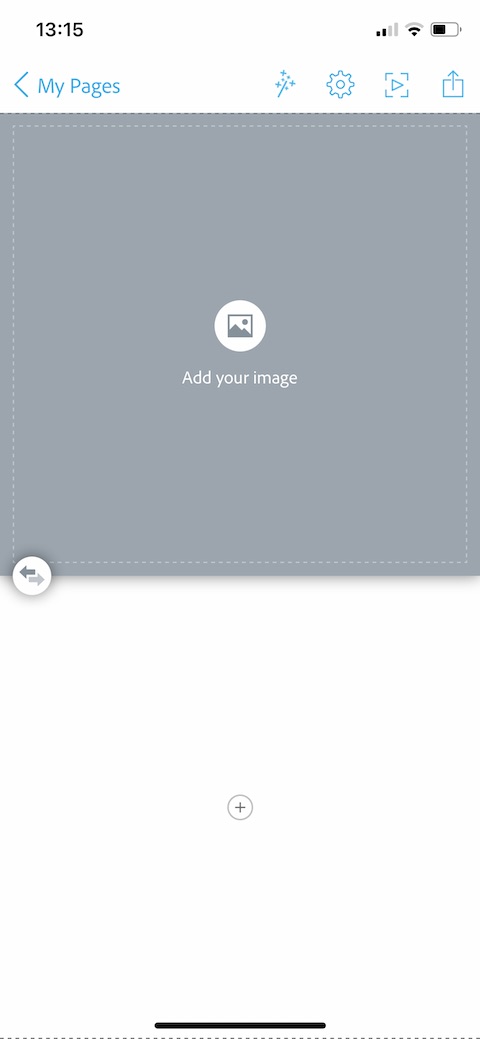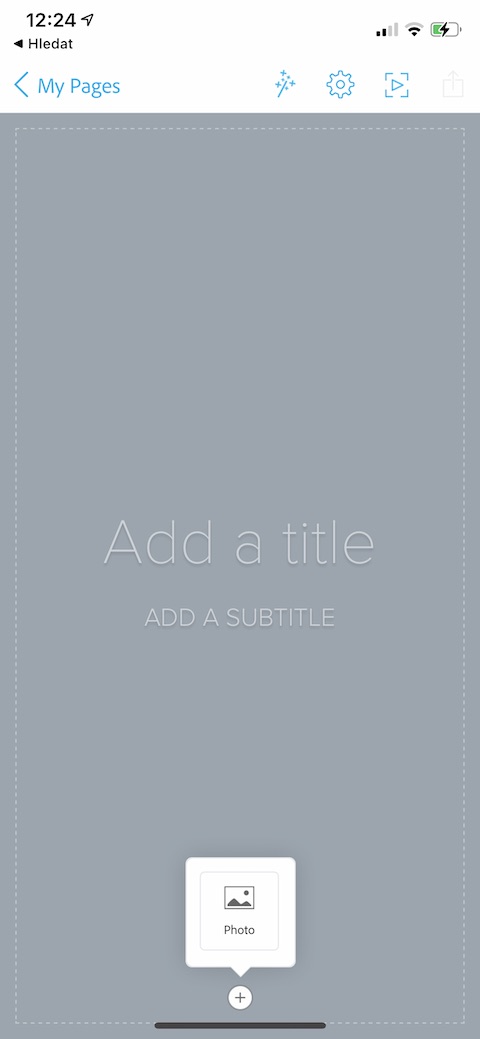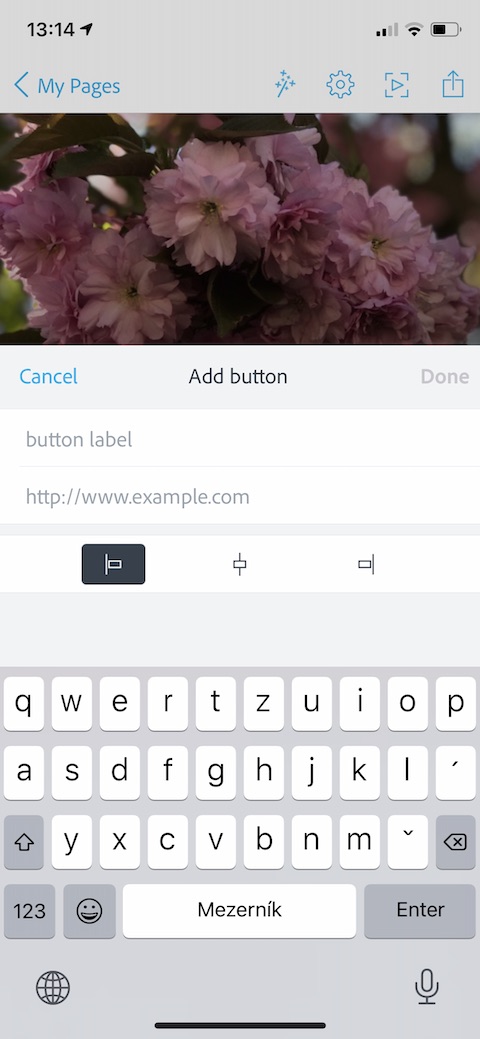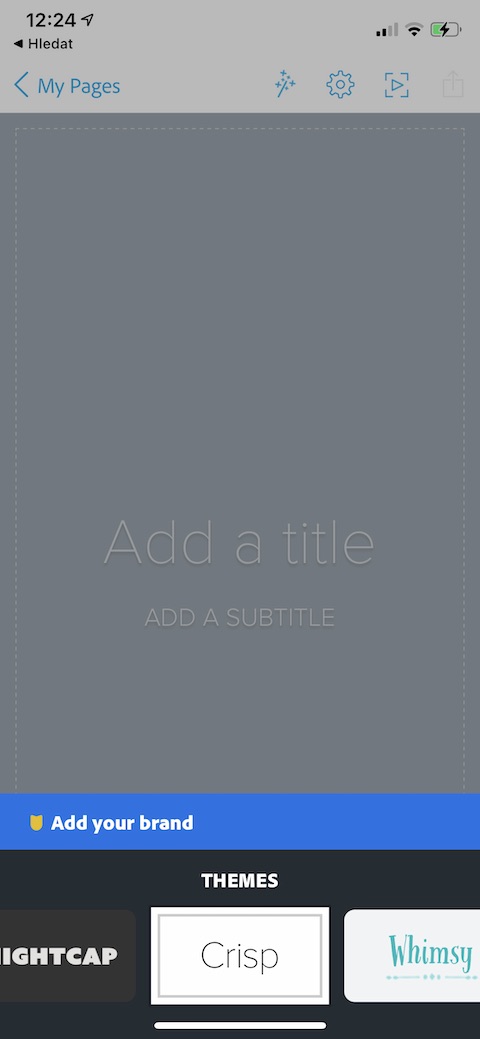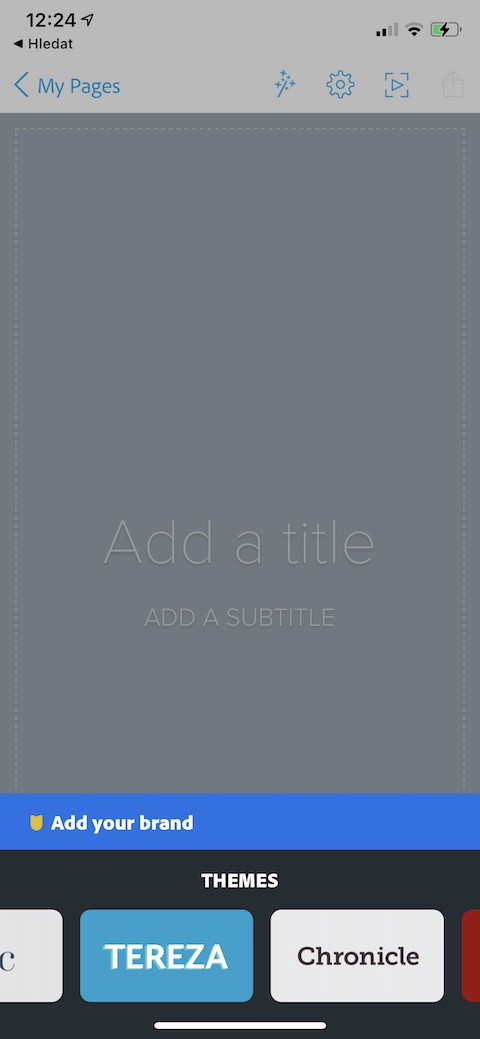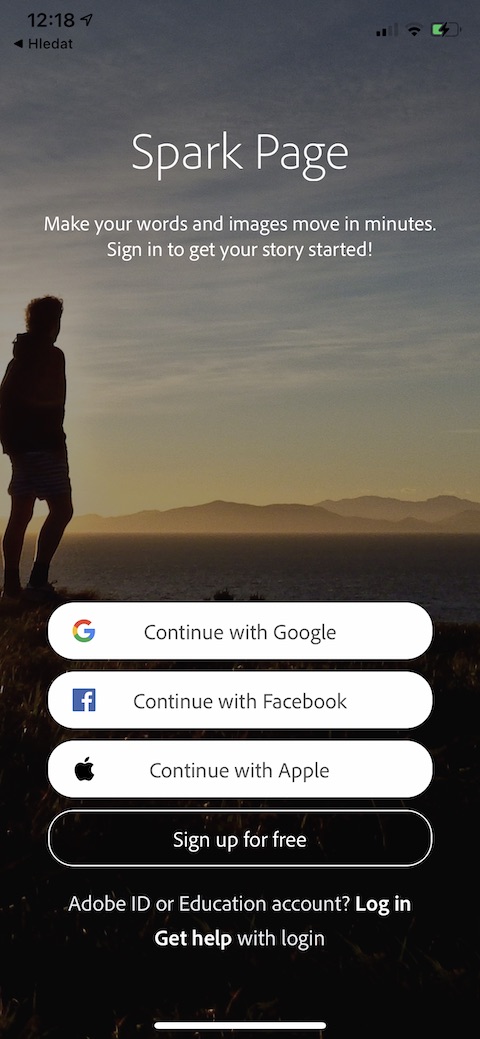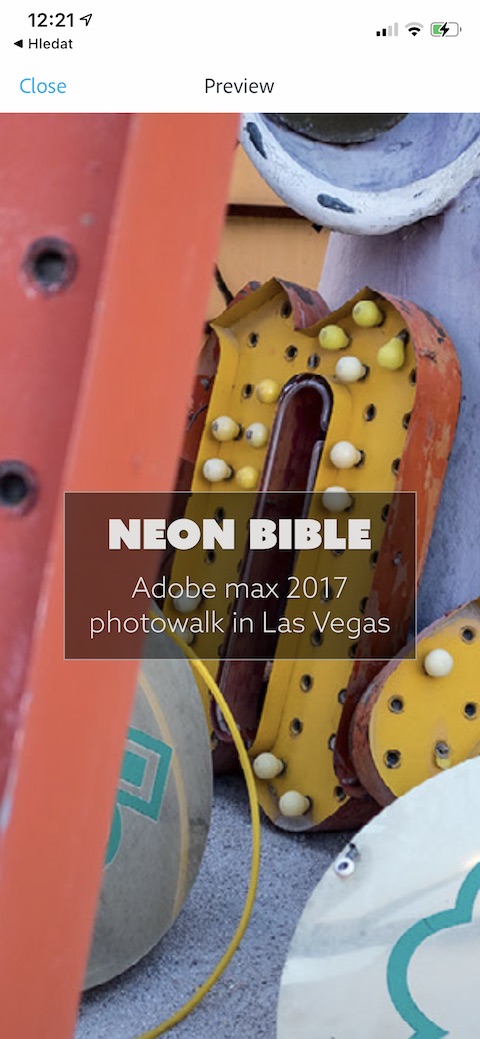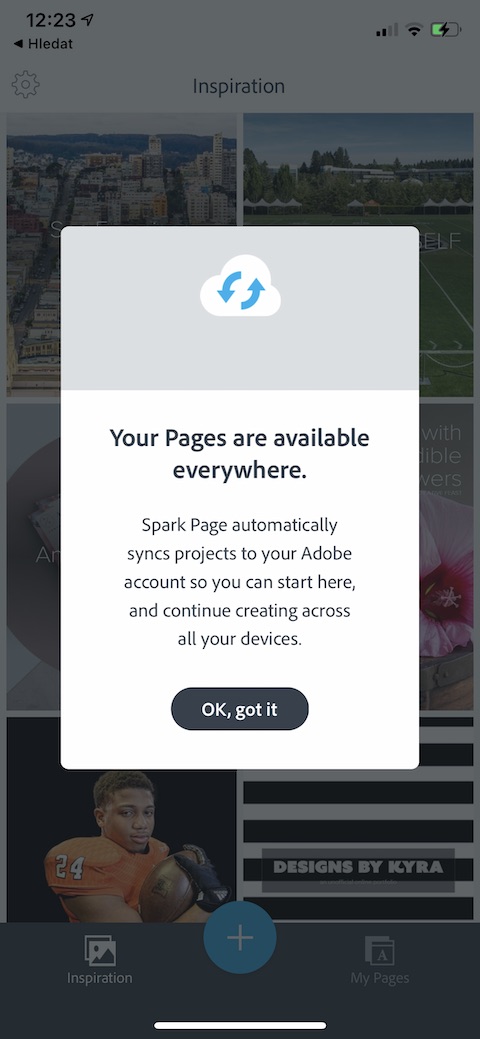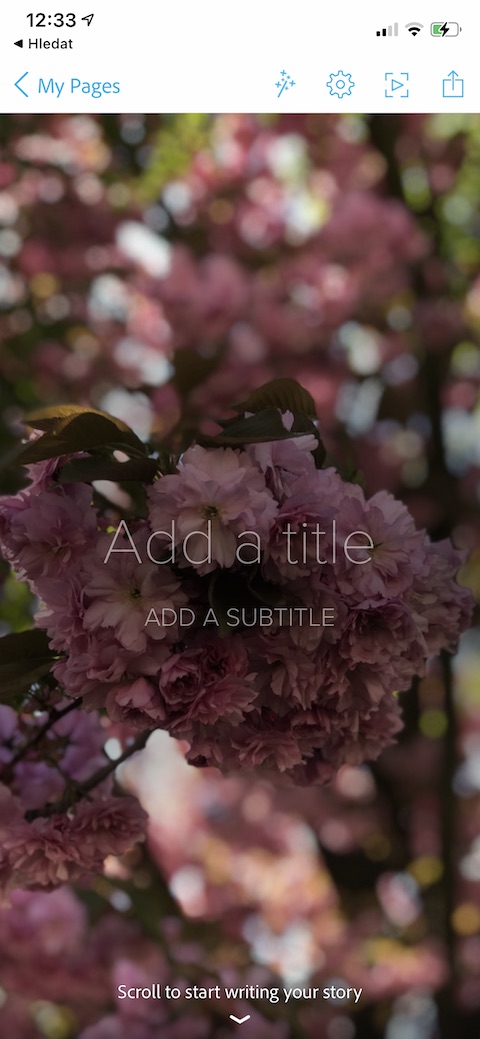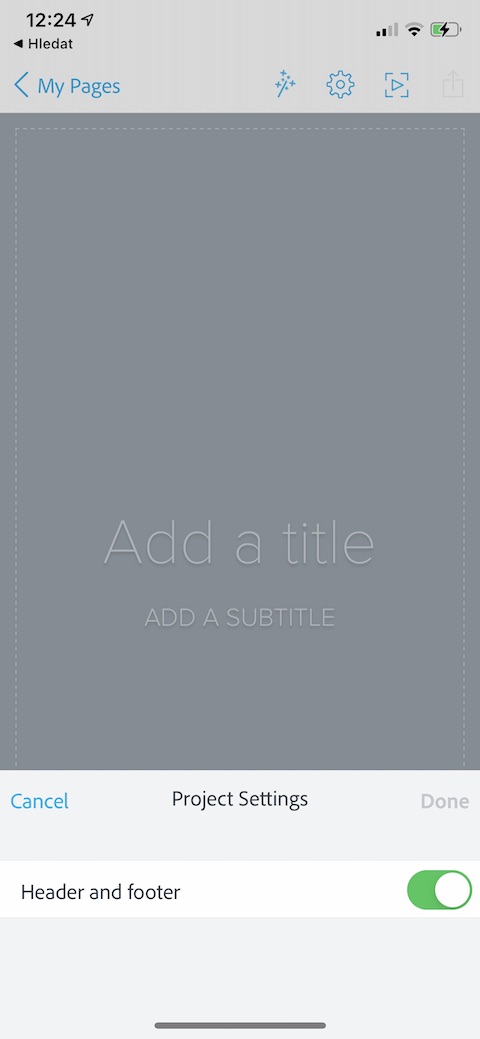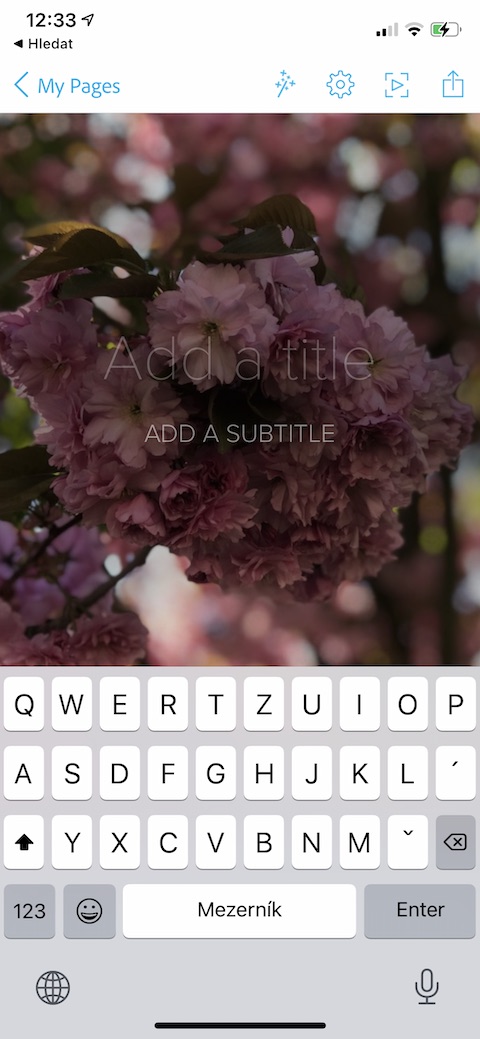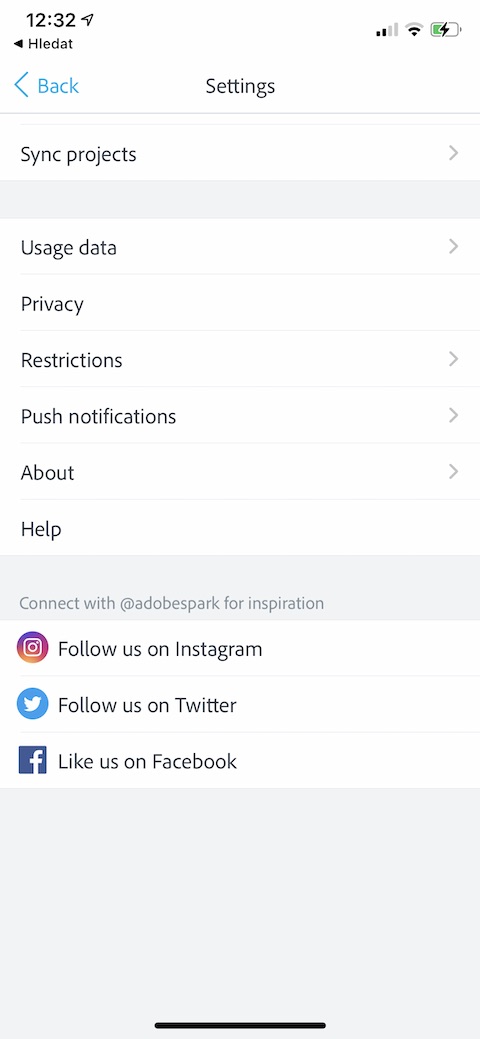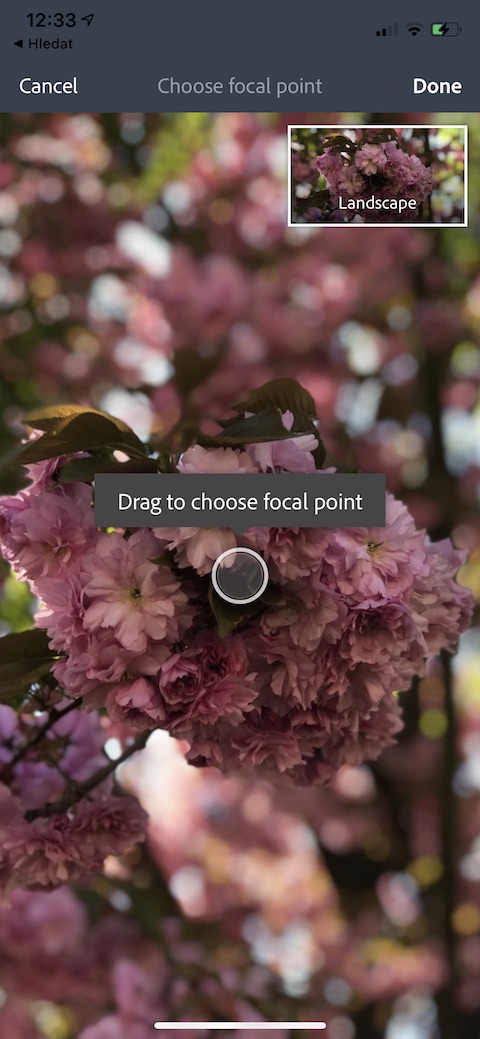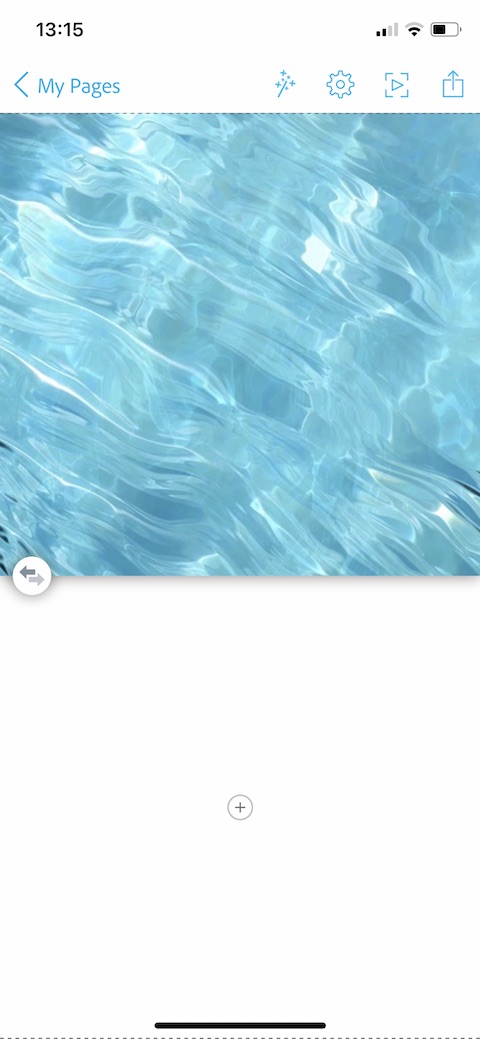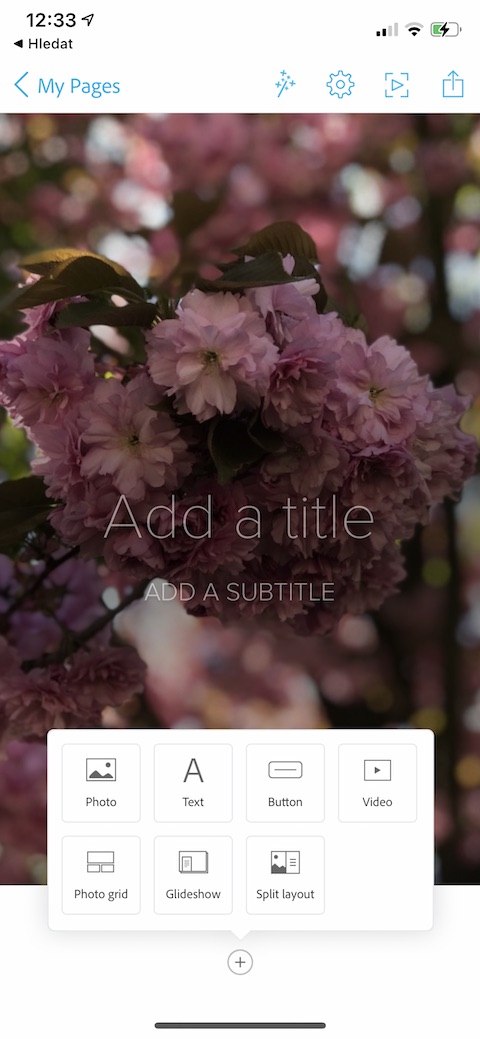ပရောဂျက်များကို ဖန်တီးခြင်း၊ တည်းဖြတ်ခြင်း၊ စီမံခန့်ခွဲခြင်းနှင့် ကြည့်ရှုခြင်း၊ စာမျက်နှာများနှင့် တင်ပြချက်များသည် Apple မှ မူလအက်ပ်လီကေးရှင်းများဖြင့်သာ လုပ်ဆောင်ရန် မလိုအပ်ပါ။ App Store တွင် သင့်အား ဤကိစ္စနှင့် ပတ်သက်၍ ကောင်းမွန်သော ဝန်ဆောင်မှုပေးမည့် ပြင်ပမှအက်ပ်ပလီကေးရှင်းများစွာလည်း အပြည့်ရှိသည်။ ၎င်းတို့ထဲမှတစ်ခုမှာ ဥပမာအားဖြင့်၊ Adobe Spark Page သည် ယနေ့ကျွန်ုပ်တို့၏ဆောင်းပါးတွင် ပိုမိုအသေးစိတ်စစ်ဆေးပါမည်။
အဲဒါဖြစ်နိုင်တယ်။ မင်းကို စိတ်ဝင်စားတယ်။
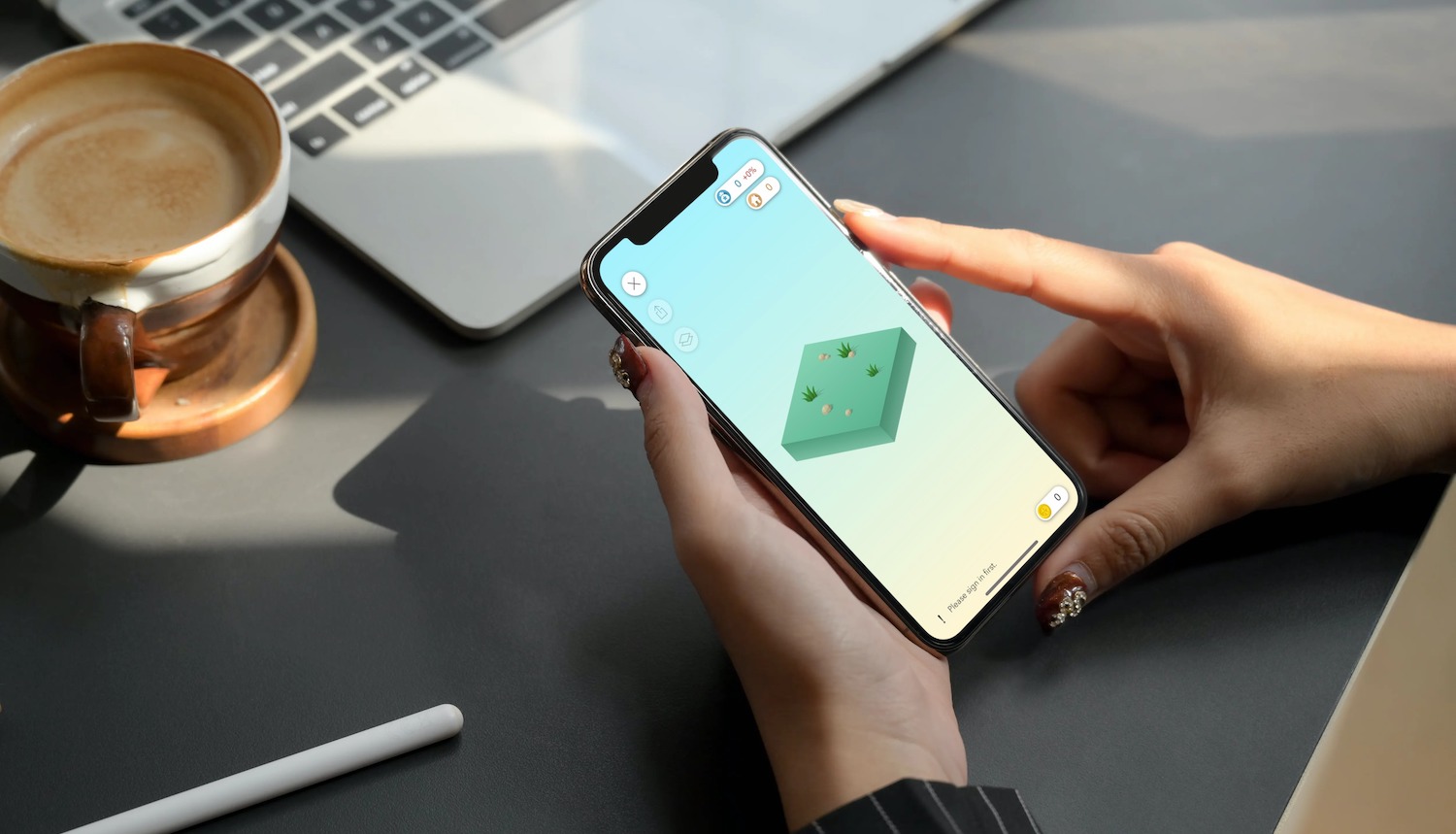
အသွင်အပြင်
စတင်ချိန်တွင်၊ Adobe Spark Page သည် သင့်အား အကောင့်ဝင်ရန် သို့မဟုတ် မှတ်ပုံတင်ရန် ဦးစွာတောင်းဆိုလိမ့်မည် (Apple ဖြင့် အကောင့်ဝင်ခြင်းကို ပံ့ပိုးသည်)။ လော့ဂ်အင်ဝင်ပြီးနောက်၊ အပလီကေးရှင်း၏ ပင်မမျက်နှာပြင် ပေါ်လာမည်ဖြစ်ပြီး၊ လှုံ့ဆော်မှုပေးရန် အခြားအသုံးပြုသူများ၏ ဖန်တီးမှုများ၏ ခြုံငုံသုံးသပ်ချက်ကို သင်တွေ့လိမ့်မည်။ အောက်ပိုင်းတွင် ပရောဂျက်အသစ်တစ်ခုဖန်တီးရန် ခလုတ်တစ်ခုပါရှိပြီး၊ အောက်ခြေညာဘက်တွင် သင့်ကိုယ်ပိုင်ဖန်တီးမှုများ၏ ခြုံငုံသုံးသပ်ချက်သို့သွားရန် ခလုတ်တစ်ခုကို သင်တွေ့ရပါမည်။ ဘယ်ဘက်ထိပ်တွင်၊ ဆက်တင်များသို့သွားရန် ခလုတ်တစ်ခုရှိသည်။
တကယ
Adobe Spark Page ၏အကူအညီဖြင့် သင်သည် ဖန်တီးမှုကောင်းပြီး ရုပ်ထွက်ကောင်းသောတင်ဆက်မှုများကို ဖန်တီးနိုင်သည်။ Spark Page သည် သင့် iPhone သို့မဟုတ် iPad တွင် ပုံများ၊ စာသားနှင့် အခြားအစိတ်အပိုင်းများကို ထူးခြားစွာပေါင်းစပ်ဖန်တီးနိုင်သည့် အသုံးဝင်ပြီး လုပ်ဆောင်နိုင်သောကိရိယာများစွာကို ပေးပါသည်။ သင့်တွင် ဖန်တီးရန် အထောက်အကူဖြစ်စေရန် လှုံ့ဆော်မှုပေးသည့် ပုံစံမျိုးစုံလည်း ပါရှိမည်ဖြစ်ပြီး၊ သင့်ကိုယ်ပိုင်လိုဂိုများကို ပေါင်းထည့်ကာ စာမျက်နှာတစ်ခုချင်းစီကို စိတ်ကြိုက်ပြင်ဆင်နိုင်သည်။ သင်၏တင်ပြချက်များတွင်၊ အမျိုးမျိုးသောအကျိုးသက်ရောက်မှုများကိုသုံးနိုင်ပြီး ဖောင့်များနှင့်ဖောင့်အရွယ်အစားကိုပြောင်းလဲကာ ခလုတ်များ၊ ဇယားကွက်များ သို့မဟုတ် ဗီဒီယိုများကဲ့သို့သော အစိတ်အပိုင်းများကိုထည့်နိုင်သည်။